Mnoho nástrojů a technologií se vyvinulo, což umožňuje umělcům a designérům posunout svou kreativitu na další úroveň. V tomto návodu se podíváme na funkce In- und Outpainting tří předních AI nástrojů: Adobe Firefly, Midjourney a Leonardo. Naučíš se, jak efektivně využívat tyto nástroje k úpravě a změně obrázků. Naším cílem je poskytnout podrobné srovnání schopností těchto nástrojů, abys mohl/a učinit nejlepší rozhodnutí pro své kreativní projekty.
Nejdůležitější zjištění
- Adobe Firefly umožňuje snadnou a rychlou úpravu obrázků, která může být přímo integrována do Photoshopu a Illustratoru.
- Midjourney poskytuje kvalitní výsledky, avšak s méně kontrolou nad procesem úprav.
- Leonardo nabízí široké možnosti nastavení a uživatelsky přívětivé rozhraní, které usnadňuje úpravy.
Krok za krokem návod
Použití nástroje Adobe Firefly pro In- und Outpainting
Začni s Adobe Firefly a otevři libovolný obrázek. Můžeš si vybrat vzorový obrázek, který chceš upravit. Klikni na tlačítko „Upravit“.
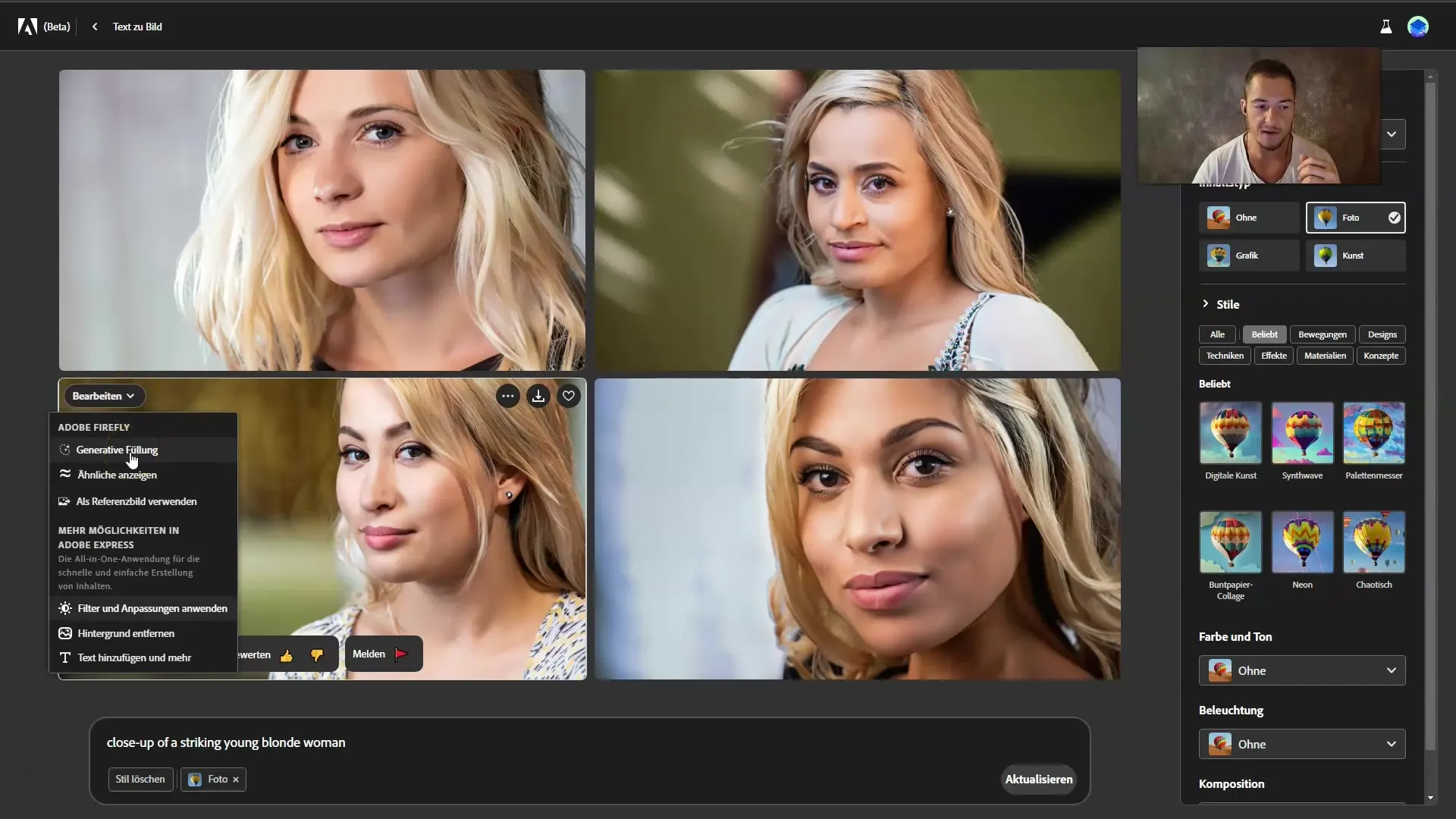
Nyní vybereš specifickou generativní plnící funkci. Můžeš vyzkoušet změnit některé prvky v obrázku. Například, chceš-li upravit barvu vlasů postavy, klikni na oblast, kterou chceš upravit.
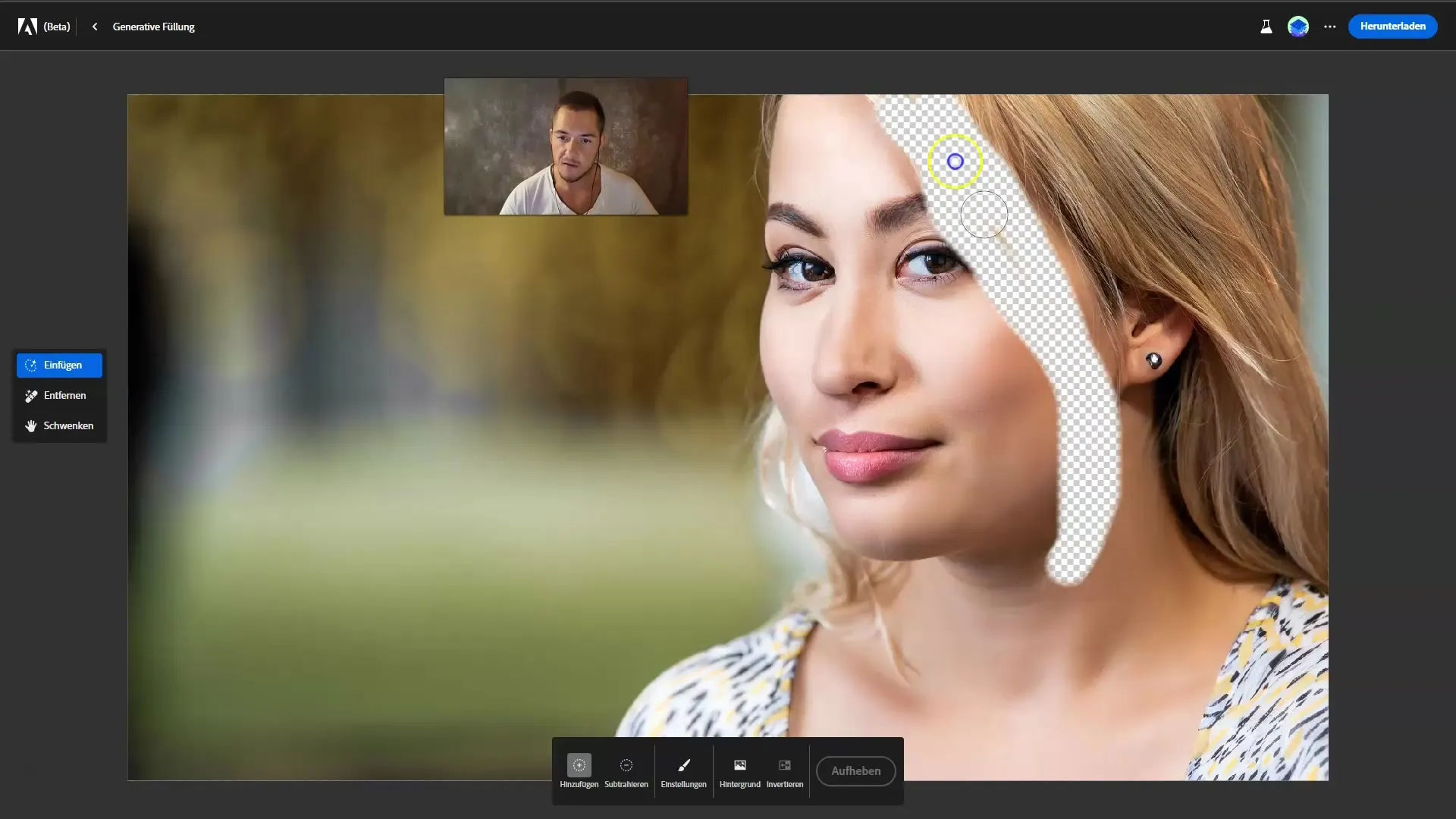
Nyní zadej „brown hair“ do vstupního pole a klikni na „Generovat“. Výsledky se rychle zobrazí a uvidíš, že barva vlasů byla upravena v několika variantách.
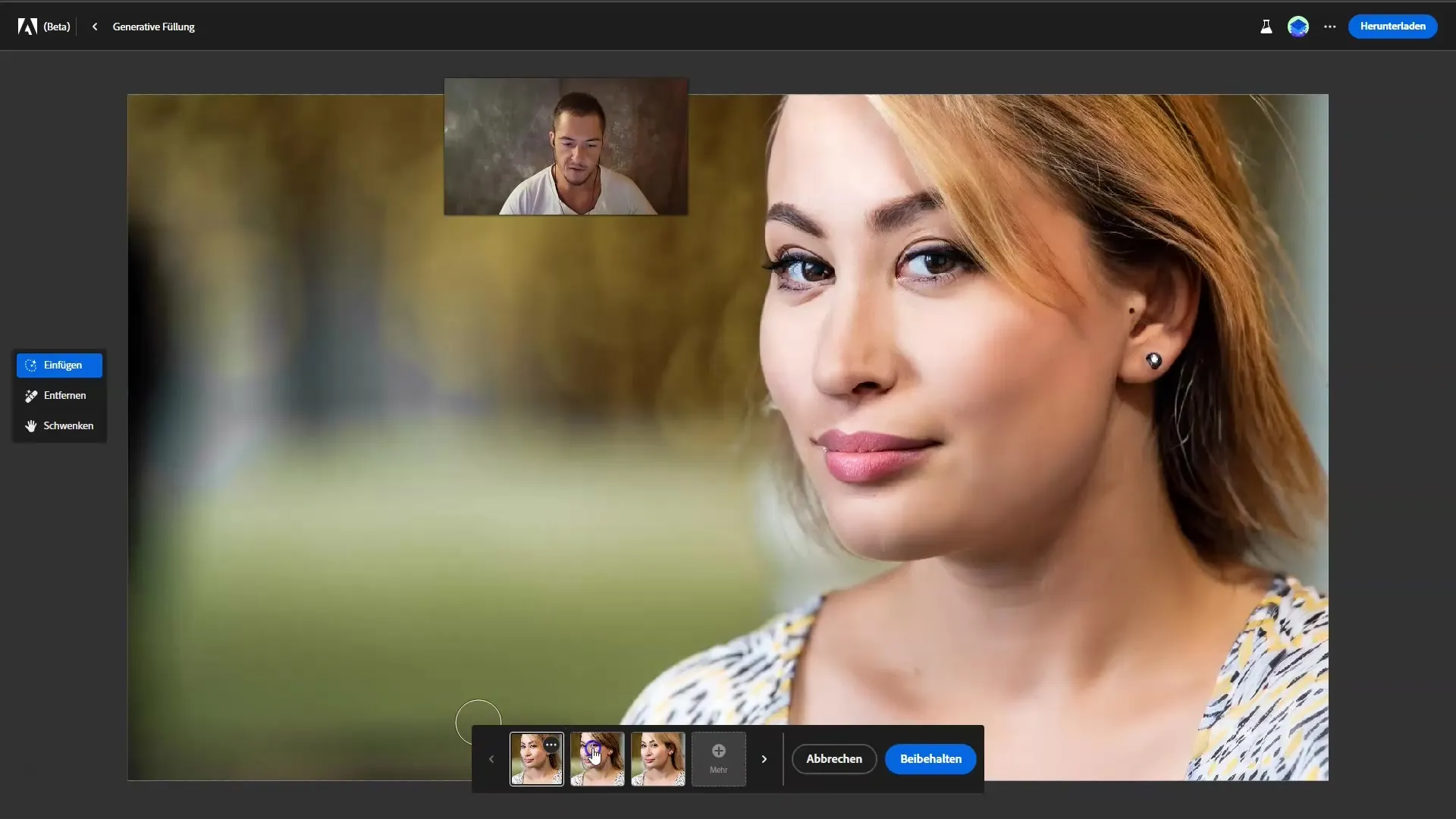
Pokud nejseš spokojen/a s generativní plnící funkcí, můžeš využít Adobe rozhraní k další úpravě obrázku a třeba změnit pozadí nebo jiné aspekty.
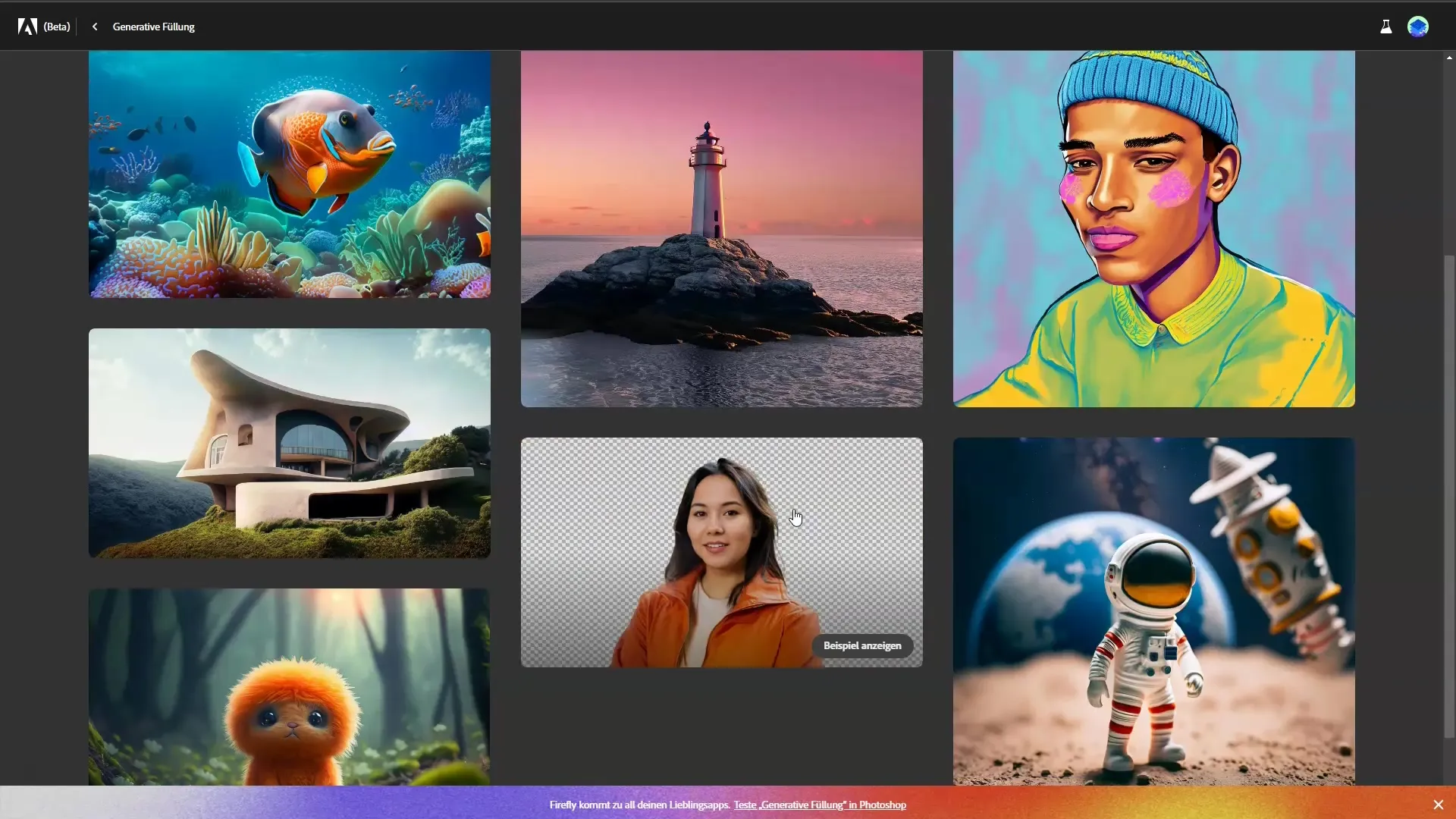
Využití nástroje Midjourney pro Inpainting
Nyní se obrátíme k nástroji Midjourney. Zde musíš nahrát obrázek a následně vybrat možnost úpravy. V Midjourney můžeš obrázek outpaintovat tím, že přiblížíš. Vyber si příslušné možnosti.
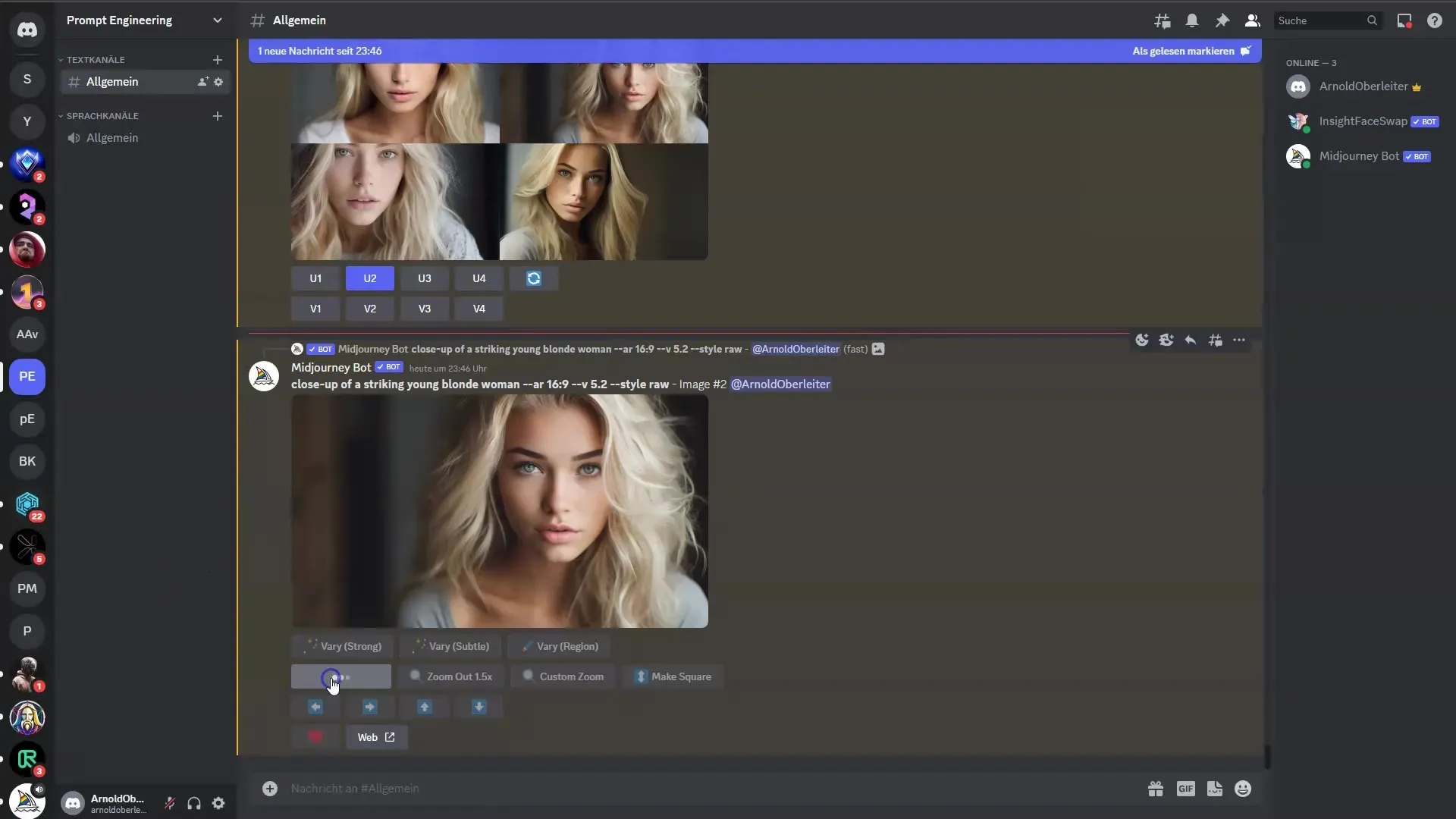
Jelikož jsi již obrázek upravil/a, můžeš chytře kliknout na požadovanou oblast, která má být editována, použitím lasso nebo obdélníkovým nástrojem.
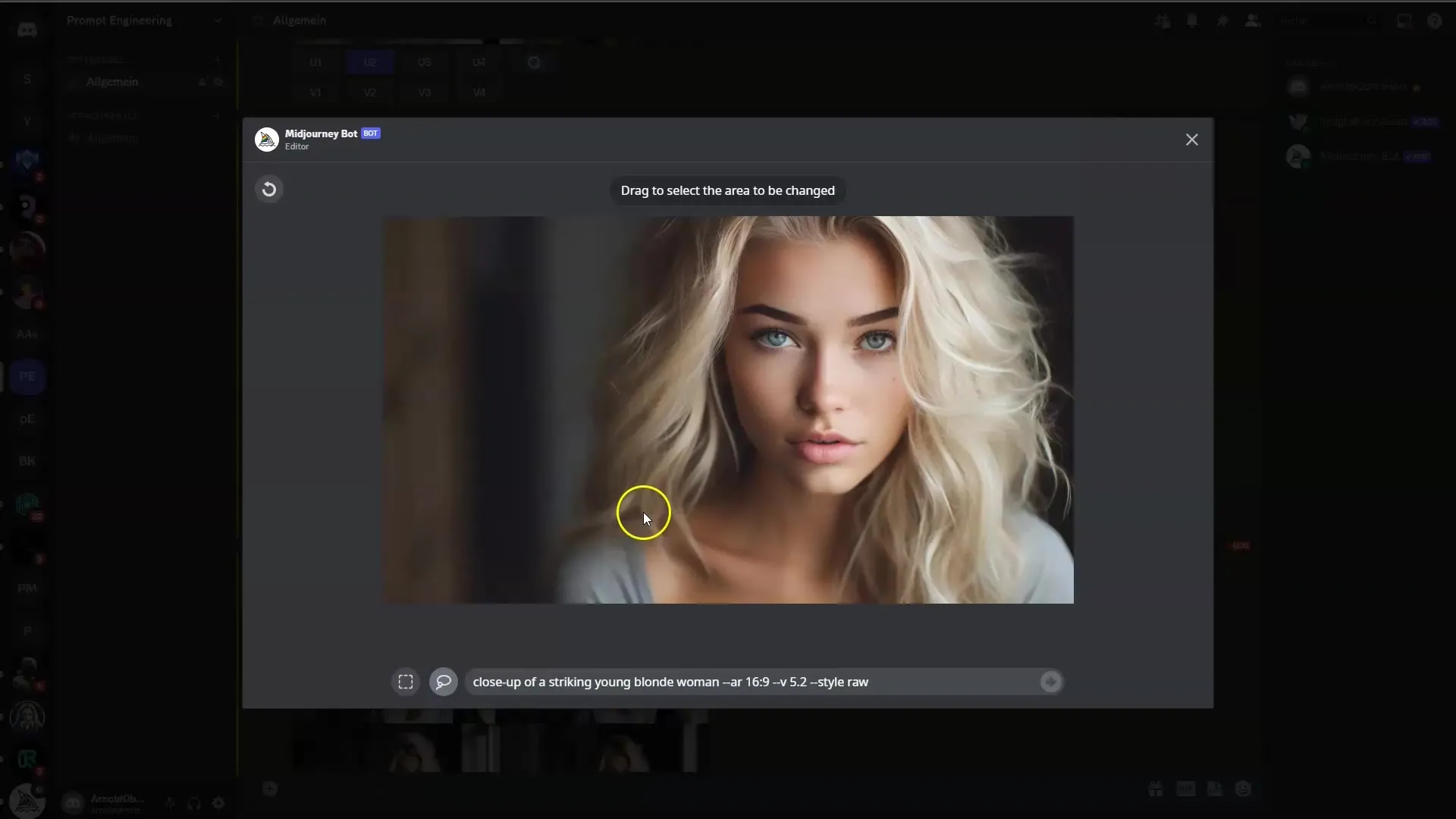
Midjourney ti umožňuje upravovat tvorbu s vedením učení. Zjistíš, že kvalita výsledků je velmi uspokojivá, avšak řízení Inpaintingu není tak intuitivní jako u jiných nástrojů.
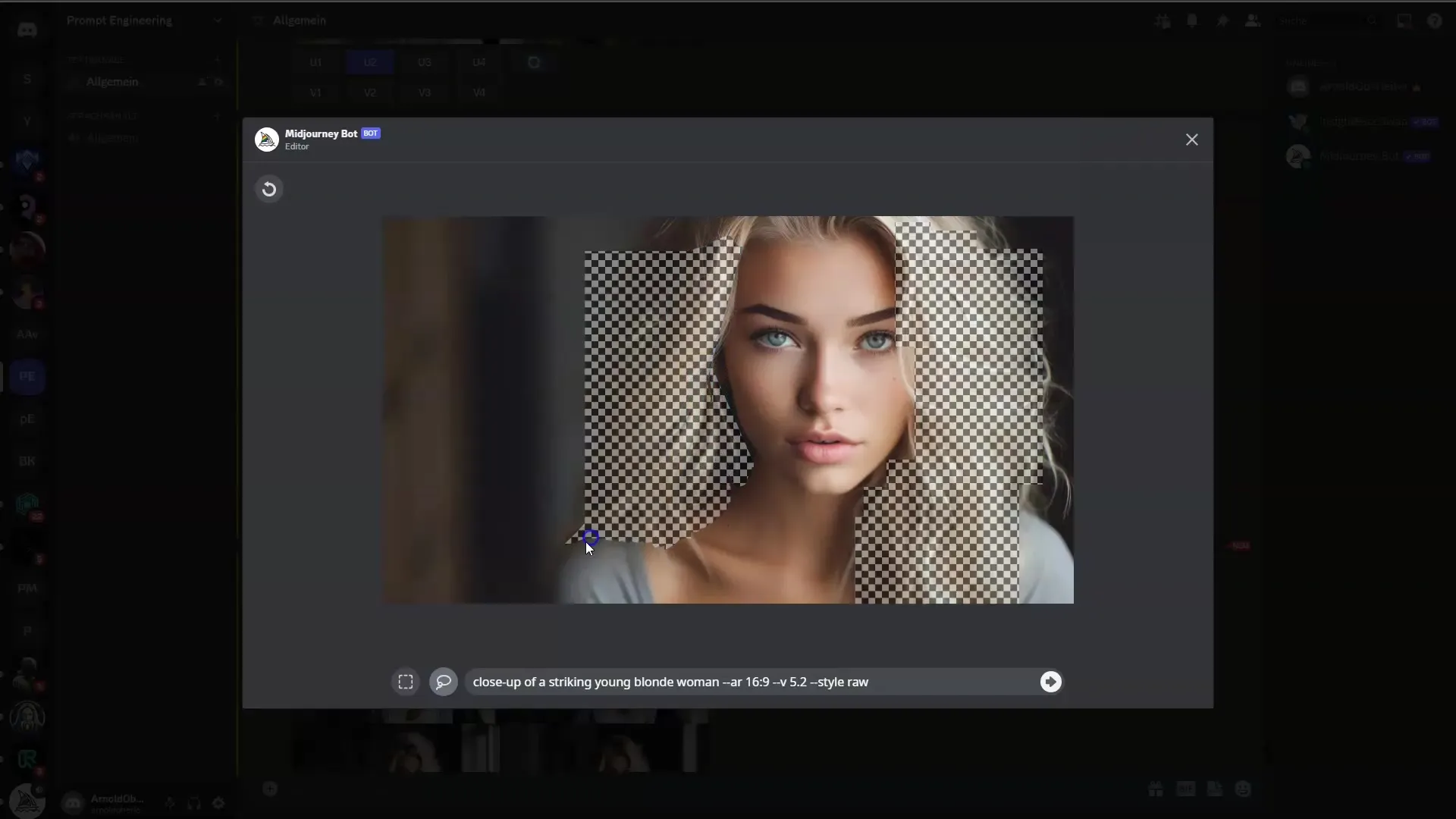
Využití nástroje Leonardo pro přesný Inpainting
Nyní postupuj stejně s nástrojem Leonardo. Vyber AI plátno a nahraj obrázek, který chceš upravit. Klikni na „Upload Image“ a poté na „from previous generations“.
Následně můžeš použít nástroje jako je Eraser nebo maska, abys odstranil/a nebo změnil/a vlasy postavy.
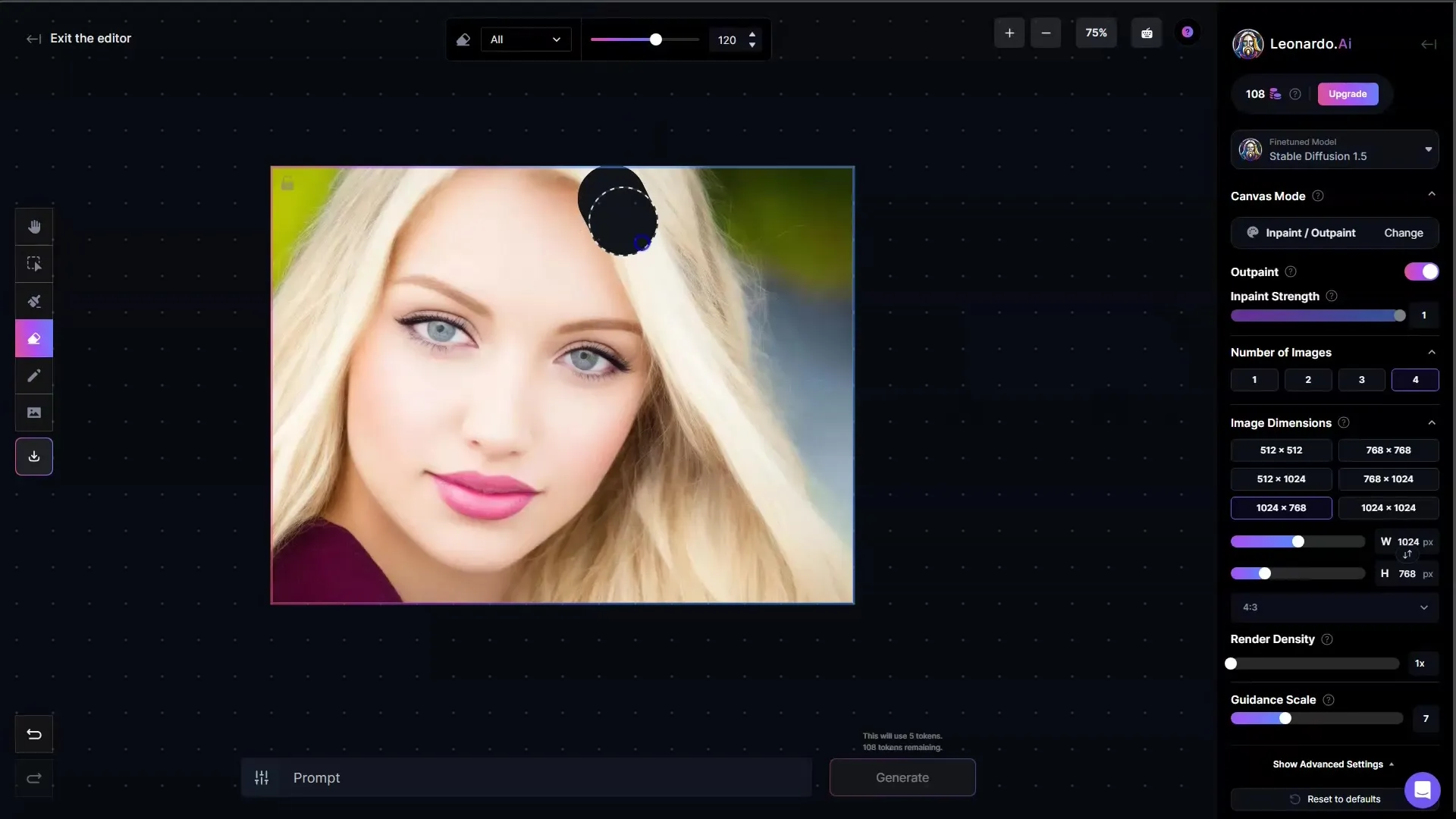
Flexibilita Leaonarda ti umožní provést vyváženou úpravu, která je esteticky přitažlivá. I když generování hnědých vlasů nebylo dokonalé, výsledky ukazují sílu nástroje a jeho potenciál.
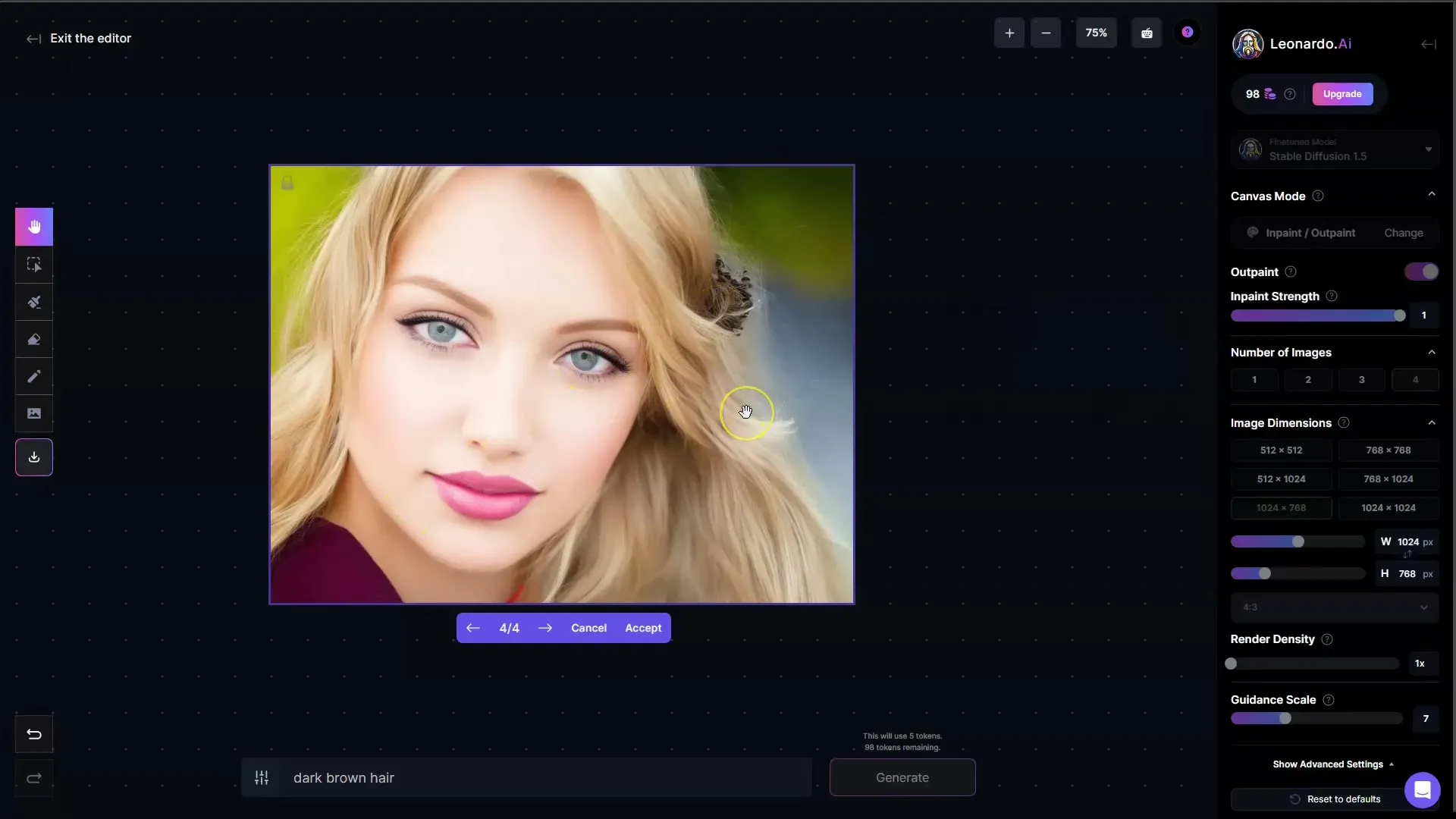
Srovnání výsledků
Po otestování různých nástrojů bys měl/a shrnout výsledky. Adobe Firefly a Leonardo se celkově ukazují jako nejsilnější konkurenti. Firefly je obzvláště rychlý a často okamžitě odhadne generovanou barvu.
Midjourney a DALL-E naopak, i když poskytují kvalitní výstupy, projevují menší kontrolu nad Inpaintingem. Proto se nehodí tak dobře pro přesné úpravy.
Shrnutí
V tomto návodu jste se naučili základy funkcí In- a Outpainting a porovnali jste je s Adobe Firefly, Midjourney a Leonardem. Cílem bylo vám ukázat, jak můžete tyto různé nástroje optimálně využít pro své projekty.
Často kladené otázky
Co jsou hlavní funkce Adobe Firefly?Adobe Firefly nabízí funkce jako generativní výplň a integraci do dalších aplikací Adobe jako Photoshop a Illustrator.
Jak funguje Outpainting v Midjourney?V Midjourney můžete provádět Outpainting tím, že zvětšíte obrázek a zadáte prompt pro nákres rozšíření.
Proč je Leonardo snazší na použití než jiné nástroje?Leonardo nabízí uživatelsky přívětivé rozhraní s flexibilními možnostmi nastavení, což usnadňuje manipulaci.
Jak ovlivňuje kvalita výsledků mou volbu nástroje?Kvalita výsledků ovlivňuje vaši volbu, protože nástroje jako Firefly a Leonardo často poskytují lepší kontrolu a lepší výsledky.
Jsou tutoriály vhodné pro začátečníky?Ano, tutoriály jsou navrženy tak, aby byly srozumitelné a použitelné pro začátečníky i zkušené uživatele.


